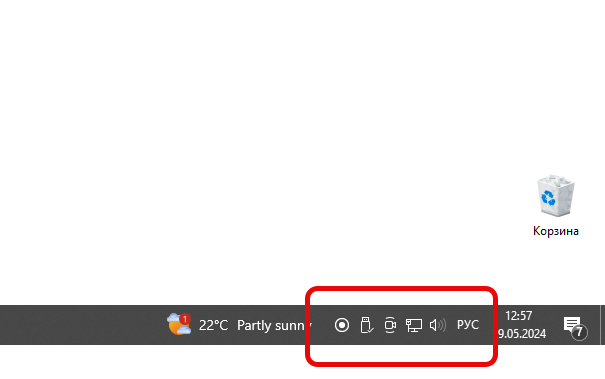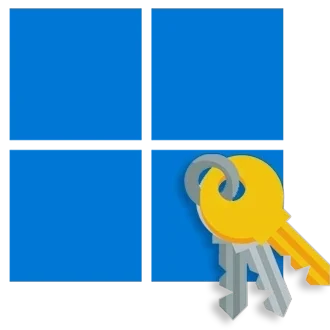Защитник — это штатный антивирус, который используется в операционных системах Microsoft Windows 10 и 11. Программа является отличным вариантом для обеспечения безопасности на домашнем компьютере, но иногда все же ее требуется отключить.
Для чего отключать штатный антивирус?
Для чего нужно отключать Защитник Windows? Например, вы устанавливаете крякнутую версию какой-то игры или программы. Обход любой лицензионной защиты воспринимается как попытка взлома, а значит, такое программное обеспечение попросту удаляется.
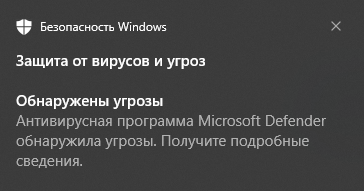
Деактивация Защитника Windows
Штатный антивирус операционной системы от Microsoft можно отключать по-разному. Это временная деактивация или полное удаление. Рассмотрим оба варианта.
Временное отключение
Для того чтобы на время отключить штатный антивирус операционной системы от Microsoft, достаточно сделать несколько простых шагов:
- Нажав на кнопку поиска, прописываем название приложения, после чего выбираем соответствующий результат из появившейся выдачи.
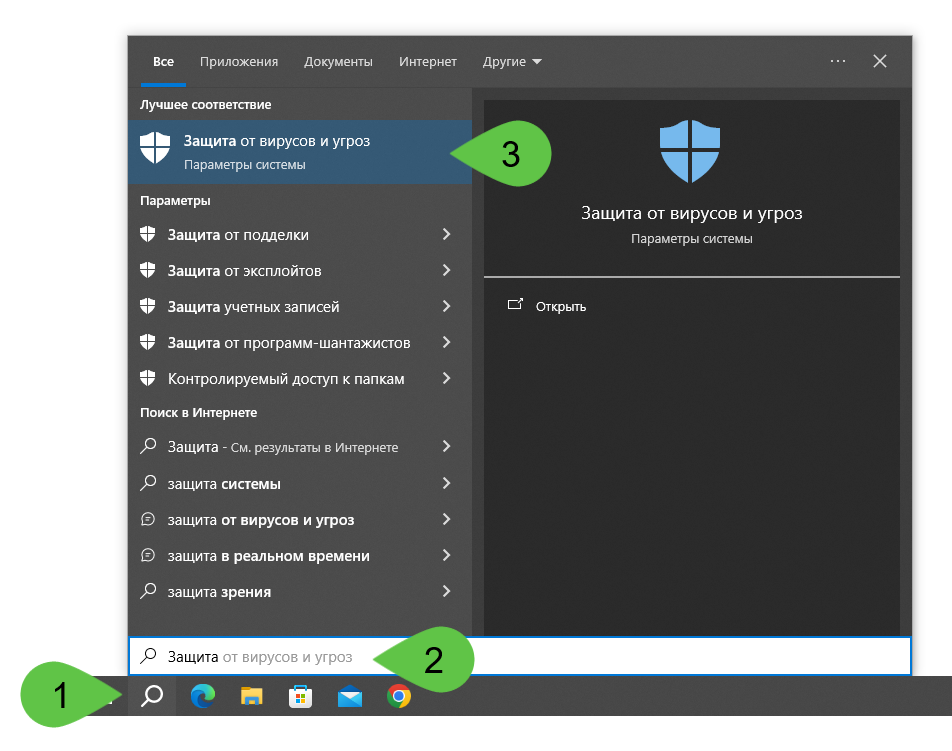
- Чтобы отключить службу Защитника, прокрутив содержимое окна немного ниже, кликаем по ссылке «Управления настройками».
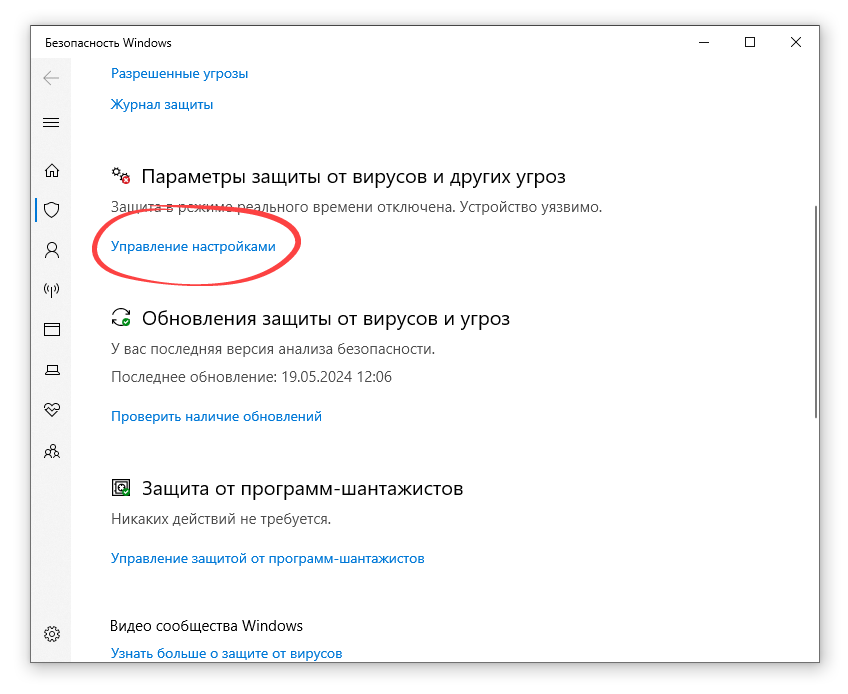
- Поочередно отключаем все триггеры центра безопасности Защитника. Обязательно деактивируем защиту в режиме реального времени.
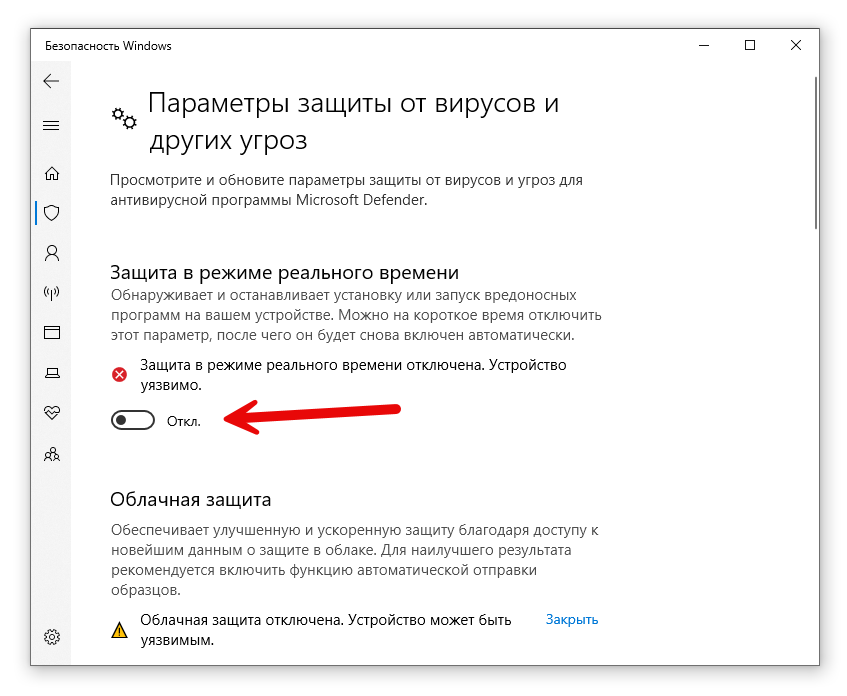
Отключаем Защитник навсегда
Если Защитник Windows по каким-то причинам нужно отключить полностью, пользуйтесь следующей инструкцией:
- Сначала скачиваем приложения AAct, при помощи которого мы и будем отключать штатный антивирус. Распаковываем полученный архив и запускаем версию для вашей разрядности Windows.
Пароль к архиву: 12345
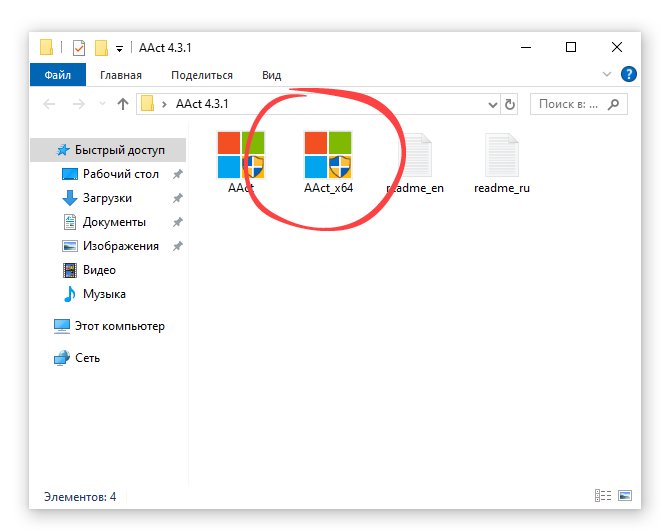
- Когда программа запустится, в левой части выбираемой иконку с изображением шестеренки. Устанавливаем флажок напротив пункта отключения Windows Defender, после чего подтверждаем свое намерение, нажав «Да».
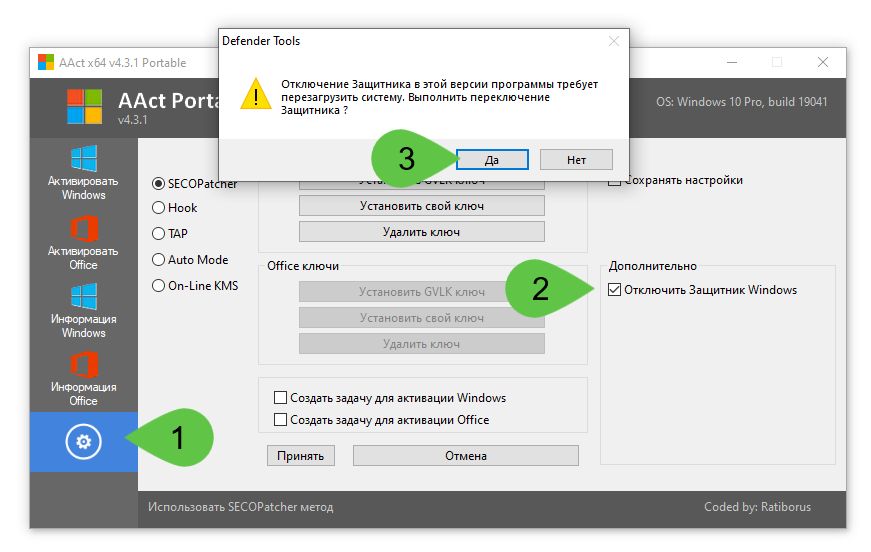
- После этого перезагружаем компьютер при помощи соответствующей кнопки.
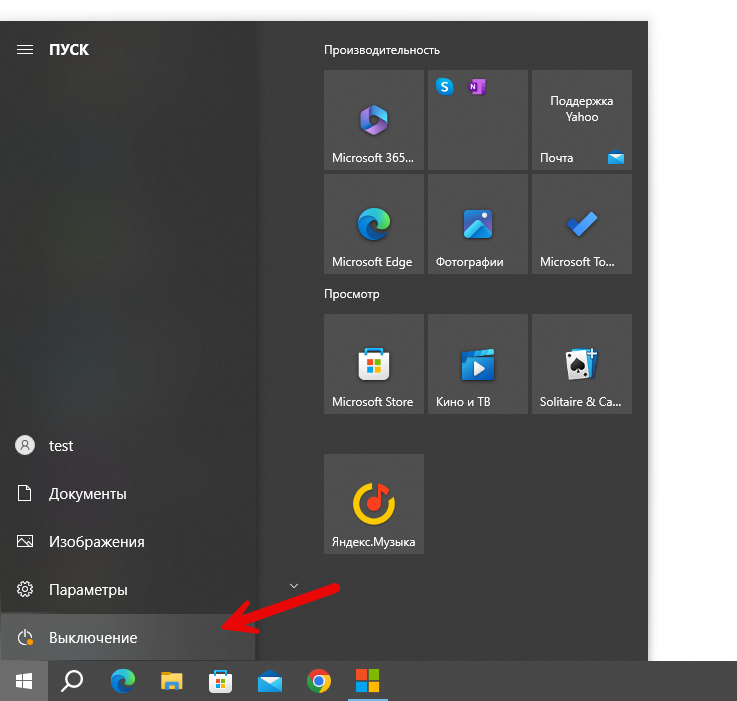
- Дожидаемся загрузки операционной системы и убеждаемся в отсутствие Защитника Windows.